クラウド設定をダウンロードしてセットアップする

アプリケーションサイトを使用するには、インターネットに接続する環境設定が必要です。機器の設定について詳しくは、機器に付属している使用説明書を参照してください。
 ホーム画面の[アプリケーションサイト]を押します。
ホーム画面の[アプリケーションサイト]を押します。
 [クラウド設定]を押します。
[クラウド設定]を押します。
 [インストール]を押します。
[インストール]を押します。
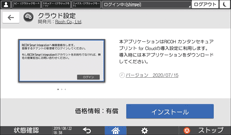
 [インストール]を押します。
[インストール]を押します。
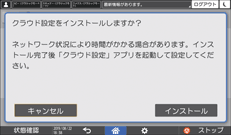
 各種アプリのインストールが完了したら、[閉じる]を押します。
各種アプリのインストールが完了したら、[閉じる]を押します。
 画面中央下の
画面中央下の を押します。
を押します。
 ホーム画面の[クラウド設定]を押します。
ホーム画面の[クラウド設定]を押します。
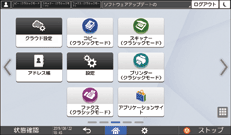
機器登録画面が表示されます。
すでに機器をRICOHクラウドサービスに登録しているときは、機器登録画面は表示されません。手順11に進んでください。
 [ログイン]を押します。
[ログイン]を押します。
 以下の内容を設定します。
以下の内容を設定します。
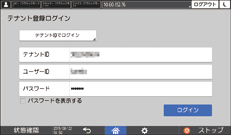
ログイン方式 | RICOHクラウドサービスへのログイン方式を選択します。
|
ID | 選択したログイン方式に合わせたIDを入力します。
|
パスワード | パスワードを入力します。 |
 [ログイン]を押します。
[ログイン]を押します。
 [一括設定]を押します。
[一括設定]を押します。
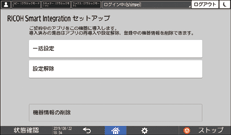
 [OK]を押します。
[OK]を押します。
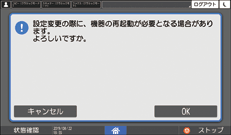
セットアップが開始されます。
画面の表示に従って、セットアップを完了してください。
セットアップ中に機器が再起動したときは、機器が再起動するまでお待ちください。
機器管理者情報の入力画面が表示されたときは、機器管理者のログインユーザー名とパスワードを入力し、[OK]を押します。
セットアップに失敗したときは、エラーメッセージが表示されます。再度セットアップを実行するときは、[リトライ]を押します。
